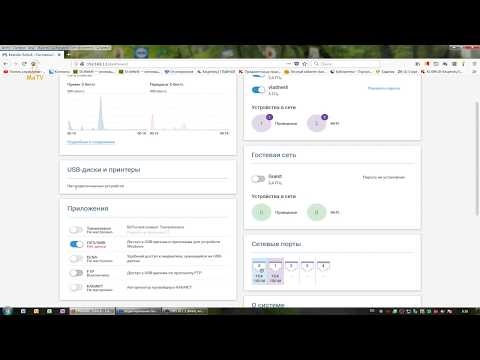มักมีสถานการณ์เมื่อคุณต้องบล็อกผู้ใช้ในการตั้งค่าเราเตอร์ ฉันต้องเข้าสู่การปิดกั้นไคลเอนต์ wifi และในบทความนี้เราจะมาดูการล็อกผู้ใช้บนเราเตอร์ Asus คำแนะนำนี้เหมาะสำหรับอุปกรณ์ทั้งหมดที่มีแผงควบคุมที่มืด: Asus RT-N12, RT-N18, RT-N10 เป็นต้นฉันมี Asus RT-N18 โดยใช้ตัวอย่างของเขาและฉันจะสาธิตวิธีการล็อคอุปกรณ์
ควรสังเกตว่าหลังจากคุณบล็อกอุปกรณ์ในการตั้งค่าเราเตอร์ของคุณอุปกรณ์นั้นจะไม่สามารถเชื่อมต่อกับเราเตอร์ได้เลยหรือจะเชื่อมต่อ แต่จะไม่มีการเข้าถึงอินเทอร์เน็ต
สองวิธีในการบล็อกผู้ใช้เครือข่าย Wi-Fi บน Asus:
- วิธีแรก: นี่คือการบล็อกการเข้าถึงอินเทอร์เน็ตอย่างรวดเร็วตามปกติสำหรับอุปกรณ์บางเครื่อง เราแค่ผูกที่อยู่ MAC กับที่อยู่ IP และปิดกั้นอินเทอร์เน็ต
- วิธีที่สอง: ปิดกั้นอุปกรณ์โดยสมบูรณ์ตามที่อยู่ MAC หลังจากนั้นผู้ใช้จะไม่สามารถเชื่อมต่อกับเครือข่าย Wi-Fi ของคุณได้
ลองพิจารณาตัวเลือกทั้งสองตอนนี้
การปิดกั้นการเข้าถึงอินเทอร์เน็ตสำหรับไคลเอนต์ Wi-Fi บนเราเตอร์ Asus
ไปที่การตั้งค่าเราเตอร์ ตามกฎแล้วสำหรับสิ่งนี้ก็เพียงพอที่จะเชื่อมต่อกับเราเตอร์และไปที่เบราว์เซอร์ที่ 192.168.1.1 เรายังมีคำแนะนำโดยละเอียด บนหน้าหลักคุณจะเห็นแท็บ ลูกค้า... คลิกที่มัน อุปกรณ์ทั้งหมดที่เชื่อมต่อกับเครือข่าย Wi-Fi ของคุณจะปรากฏทางด้านซ้าย คลิกที่ผู้ใช้ที่คุณต้องการบล็อก

หน้าต่างจะปรากฏขึ้นซึ่งคุณต้องดำเนินการสามอย่าง:
- ในทางตรงกันข้ามการผูกที่อยู่ MAC และ IP วางสวิตช์ในตำแหน่ง บน... ดังนั้นผูกที่อยู่ IP กับที่อยู่ MAC ดังนั้นหลังจากรีบูตเราเตอร์แล้วการบล็อกจะทำงานได้อย่างราบรื่น
- ใกล้จุดบล็อกการเข้าถึงอินเทอร์เน็ต คุณต้องใส่ด้วย บน... ดังนั้นปฏิเสธการเข้าถึงอินเทอร์เน็ตสำหรับผู้ใช้
- กดปุ่ม สมัคร.

เราเตอร์จะบันทึกการตั้งค่าและบล็อกอินเทอร์เน็ตสำหรับอุปกรณ์ที่เลือก ไอคอนพิเศษจะปรากฏขึ้นข้างๆ

หากต้องการปลดล็อกทุกอย่างกลับให้คลิกที่อุปกรณ์อีกครั้งและปิดใช้งานรายการเมนูที่เราเปิดใช้งาน
ปิดกั้นการเชื่อมต่อกับเครือข่าย Wi-Fi โดยใช้ที่อยู่ MAC บนเราเตอร์ Asus
หากคุณทำทุกอย่างตามที่ฉันอธิบายไว้ข้างต้นอุปกรณ์จะเชื่อมต่อกับเครือข่ายไร้สายเพียงแค่อินเทอร์เน็ตจะไม่ทำงาน และตอนนี้เราจะดูการบล็อกแบบเต็มตามที่อยู่ MAC ในกรณีนี้อุปกรณ์จะไม่สามารถเชื่อมต่อกับเครือข่ายของคุณได้เลย
ในการตั้งค่าคุณต้องเปิดแท็บ เครือข่ายไร้สาย – ตัวกรอง MAC ไร้สาย... จากนั้นเปิดตัวกรองหากปิดอยู่และในเมนูโหมดการกรองที่อยู่ MAC เลือก ปฏิเสธ... นั่นหมายความว่าเราเตอร์จะปฏิเสธการเชื่อมต่อของอุปกรณ์ทั้งหมดที่เราเพิ่มลงในรายการ
จากนั้นเลือกอุปกรณ์ที่คุณต้องการจากรายการอุปกรณ์ที่เชื่อมต่อหรือเขียนที่อยู่ MAC ด้วยตนเอง และกดปุ่ม เพิ่มแล้ว สมัคร.

เพียงเท่านี้อุปกรณ์จะถูกตัดการเชื่อมต่อจากเครือข่าย Wi-Fi และจะไม่สามารถเชื่อมต่อได้อีกต่อไป จนกว่าคุณจะลบออกจากรายการที่ถูกบล็อกของคุณ
หากคุณสังเกตเห็นว่าผู้ใช้บุคคลที่สามบางรายเชื่อมต่อกับเครือข่ายของคุณคุณสามารถเปลี่ยนรหัสผ่านสำหรับเครือข่าย Wi-Fi ได้ และอย่าลืมเปลี่ยนรหัสผ่านเพื่อเข้าสู่การตั้งค่าเราเตอร์